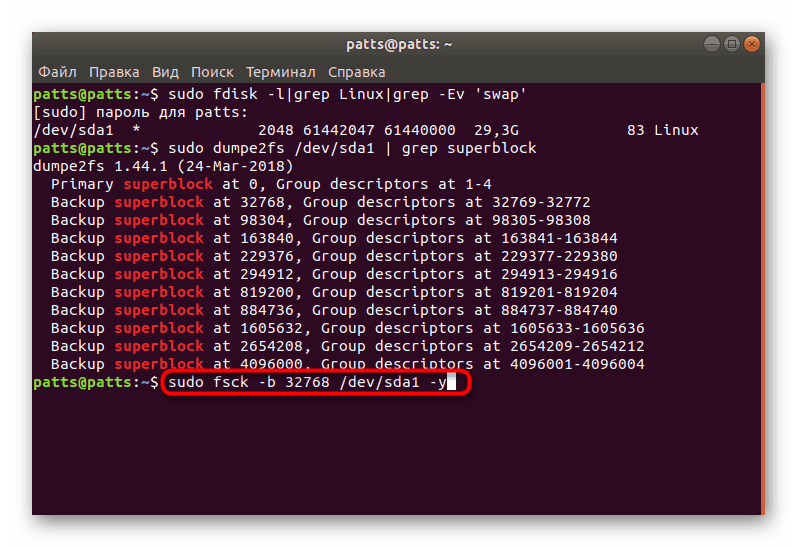Oprava spouštění v initramfs při spuštění Ubuntu
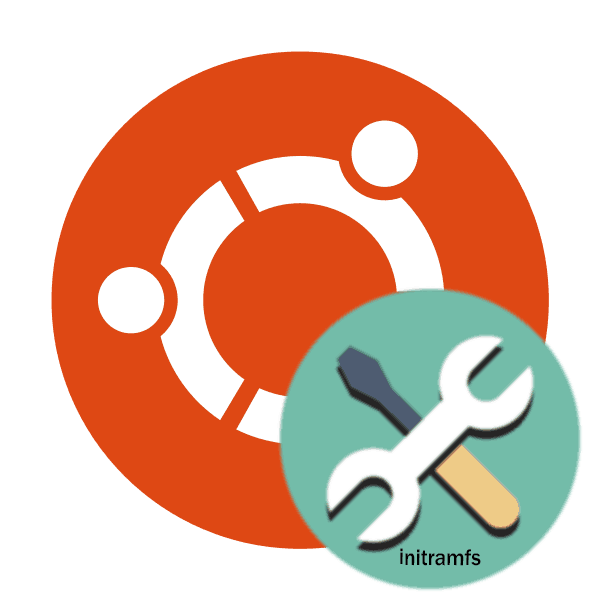
initramfs je systém paměťových souborů, který se používá pro počáteční spuštění operačních systémů založených na jádře Linuxu. Při instalaci operačního systému jsou všechny knihovny, pomocné programy a konfigurační soubory komprimovány do archivu a poté přeneseny zadaným souborovým systémem do zavaděče, kde se systém spustí. Někdy se uživatelé distribuce Ubuntu setkají se skutečností, že když zapnou počítač, skončí v konzole pro správu tohoto konkrétního souborového systému bez možnosti dalšího spouštění systému. To je způsobeno poškozením start-upového proudu a je obnoveno poměrně jednoduchou metodou.
Oprava chyby při načítání initramfs při spuštění Ubuntu
Ve většině případů se daný problém týká selhání v jednom ze superbloků a při pokusu o ukončení initramfs prostřednictvím exit se zobrazí následující zpráva:
exit /dev/mapper/ubuntu--vg-root contains a file system with errors, check forced. Inodes that were part of a corrupted orphan linked list found. /dev/mapper/ubuntu-vg-root: UNEXPECTED INCONSISTENCY; Run fsck MANUALLY. (ie, without -a or -p options) fsck exited with status code 4. The root file system on /dev/mapper/ubuntu--vg-root requires manual fsck exit /dev/mapper/ubuntu--vg-root contains a file system with errors, check forced. Inodes that were part of a corrupted orphan linked list found. /dev/mapper/ubuntu-vg-root: UNEXPECTED INCONSISTENCY; Run fsck MANUALLY. (ie, without -a or -p options) fsck exited with status code 4. The root file system on /dev/mapper/ubuntu--vg-root requires manual fsck .
Pokud nastane podobná situace, nejlepším způsobem opravy problému bude obnovení práce superbloku, což lze provést následujícím způsobem:
- Stáhněte si ISO obraz se stejnou verzí Ubuntu jako nainstalovanou na vašem počítači z oficiálních stránek a vytvořte zaváděcí USB flash disk. Více o tomto postupu se můžete dozvědět v našem dalším článku na následujícím odkazu.
- Když spustíte OS, vyberte boot z USB flash disku a po zobrazení instalačního okna přepněte do režimu Try Ubuntu .
- Zobrazí se standardní GUI. Otevřete menu a poklepejte na ikonu a spusťte aplikaci Terminál . To se provádí také kombinací kláves Ctrl + Alt + T.
- Zjistěte počet systémových oddílů pevného disku s nainstalovaným systémem zadáním příkazu
sudo fdisk -l|grep Linux|grep -Ev 'swap'. - V novém řádku uvidíte symbol, například / dev / sda1 . Pamatujte si to, protože v budoucnu bude nutné chybu opravit.
- Spusťte proceduru výčtu pro všechny existující superbloky a
sudo dumpe2fs /dev/sda1 | grep superblocksudo dumpe2fs /dev/sda1 | grep superblock. Každý superblock proto ukládá určité množství metadat souborového systému, tedy poruchu v jejich práci a vyvolává selhání načtení operačního systému. - Po aktivaci příkazu se v nových řádcích objeví seznam všech superbloků přítomných v sekci.
- Vezměte jako příklad jakýkoli blok, například první. Bude použit k obnovení FS. Tato operace je
sudo fsck -b 32768 /dev/sda1 -ypo zadánísudo fsck -b 32768 /dev/sda1 -y, kde 32768 je číslo superbloku a / dev / sda1 je nutný oddíl pevného disku.![Obnovení systému souborů pevného disku přes superblock v Ubuntu]()
Díky volbě -y budou všechny změny automaticky přijaty a po úspěšném dokončení procesu se na obrazovce zobrazí následující oznámení:
fsck 1.40.2 (12-Jul-2007) e2fsck 1.40.2 (12-Jul-2007) /dev/sda1 was not cleanly unmounted, check forced. Pass 1: Checking inodes, blocks, and sizes Pass 2: Checking directory structure Pass 3: Checking directory connectivity Pass 4: Checking reference counts Pass 5: Checking group summary information Free blocks count wrong for group #241 (32254, counted=32253). Fix? yes Free blocks count wrong for group #362 (32254, counted=32248). Fix? yes Free blocks count wrong for group #368 (32254, counted=27774). Fix? yes .......... /dev/sda1: ***** FILE SYSTEM WAS MODIFIED ***** /dev/sda1: 59586/30539776 files (0.6% non-contiguous), 3604682/61059048 blocks - Zbývá připojit systémový oddíl
sudo mount /dev/sda1 /mnt. - Pak jděte na to přes
cd /mnt, takže všechny příkazy jsou prováděny přímo z adresáře. - Zobrazit obsah systému souborů přes
sudo mkdir test ls -l. Úspěšné provedení této operace znamená, že obnova byla úspěšná a můžete restartovat operační systém.
Další podrobnosti: Pokyny pro vytvoření zaváděcího flash disku s Ubuntu
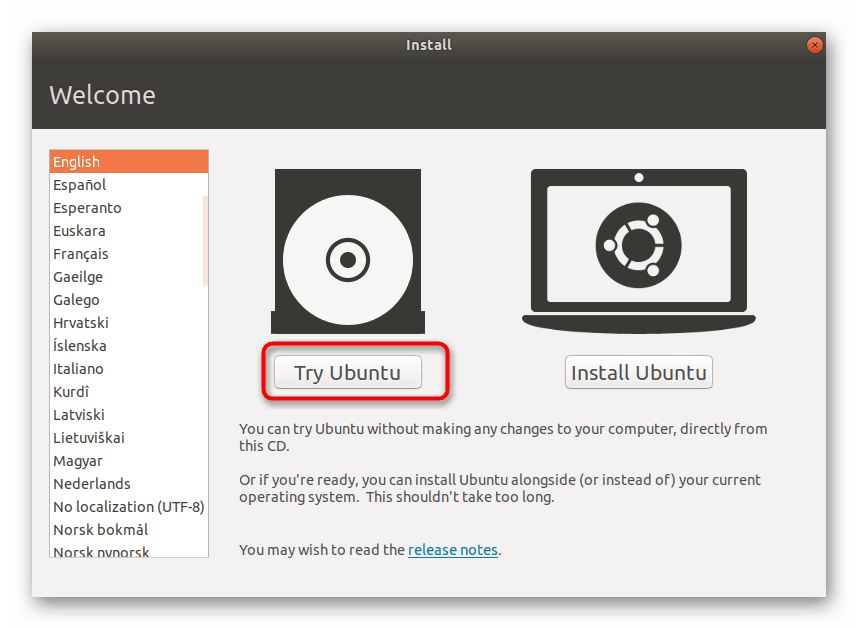
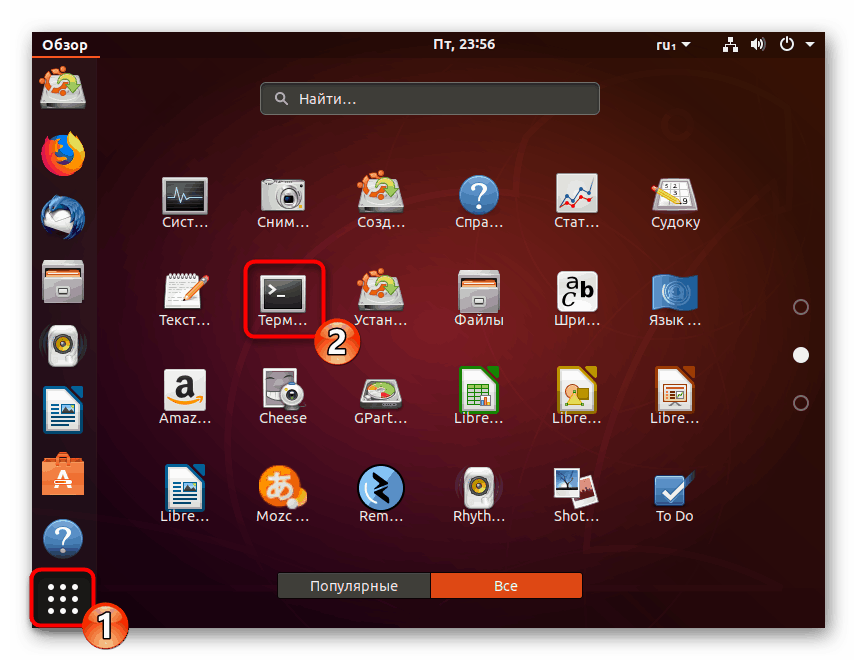
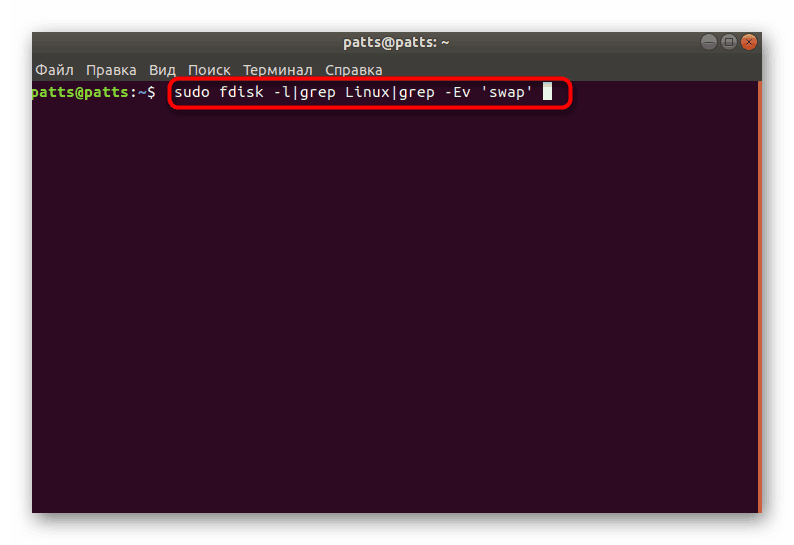
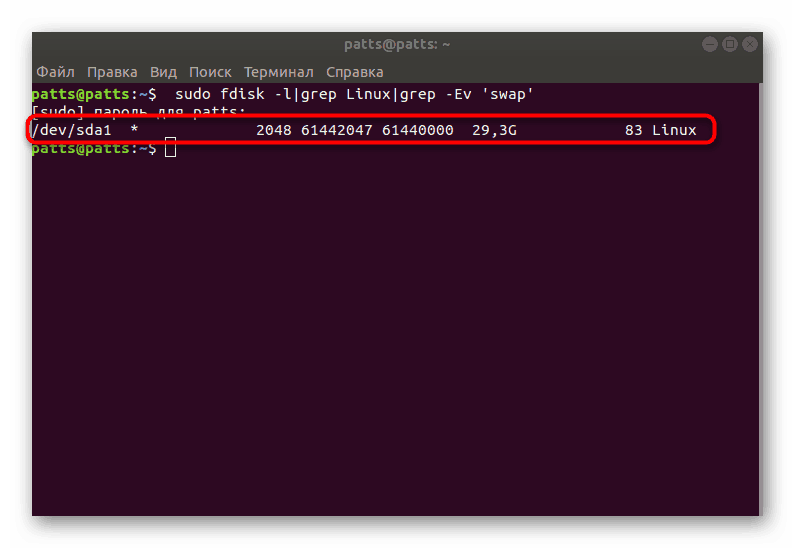
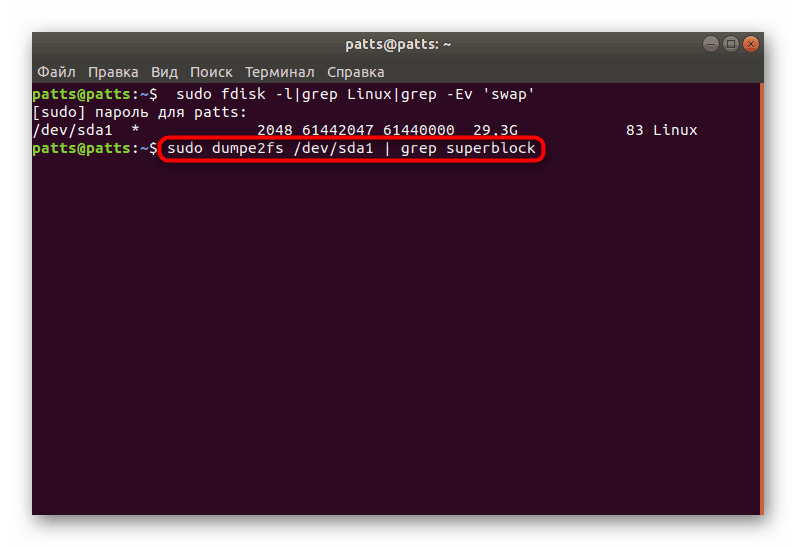
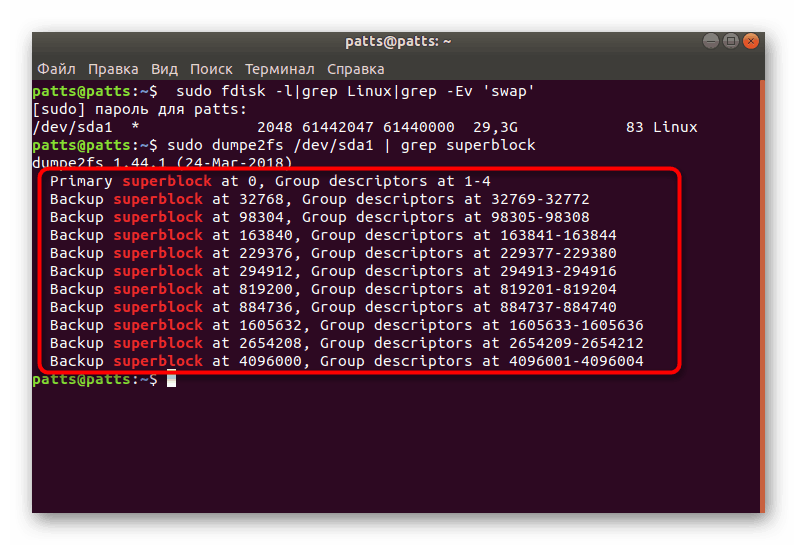
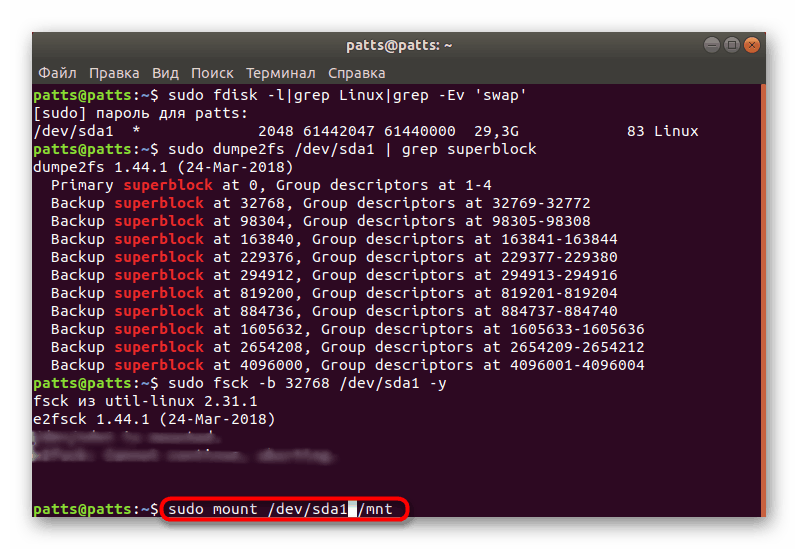
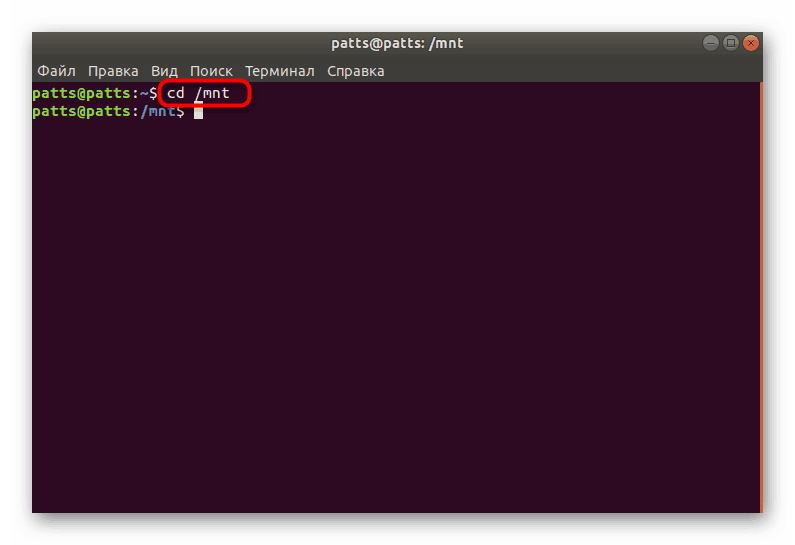
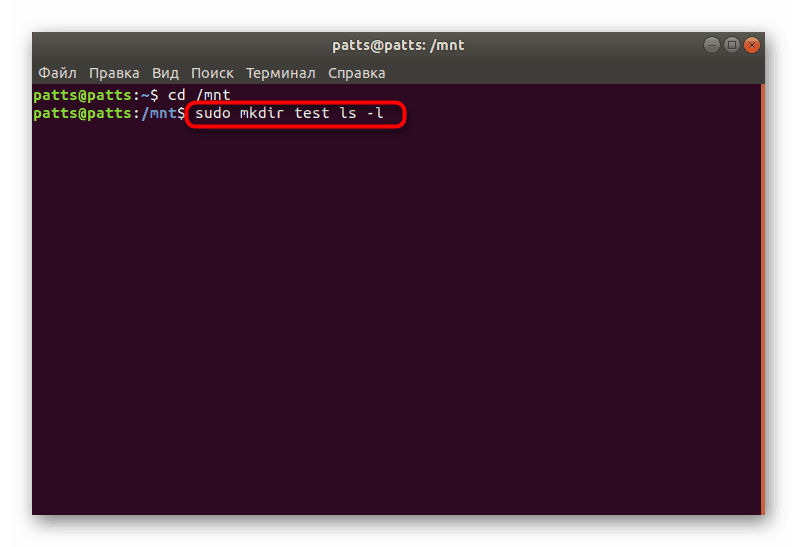
Někdy, i po úspěšném opravě problému, uživatelé čelí chybám při spuštění operačního systému. Nejčastěji se týkají členění standardního nakladače GRUB. Proto je nutné tuto standardní komponentu obnovit. Podrobný návod, jak tento úkol provést pomocí programu Boot-Repair, naleznete v níže uvedeném materiálu.
Viz také: Opravte zavaděč GRUB přes Boot-Repair v Ubuntu
Po dokončení všech procedur již nebudete potřebovat flash disk s LiveCD Ubuntu. Pokud jej chcete formátovat a používat dále pro vlastní účely, doporučujeme Vám přečíst si tento samostatný článek o této operaci.
Viz také: Formátování flash disku v Linuxu
Dnes jsme hovořili o nejoblíbenějším řešení problému při startu v initramfs , to však neznamená, že výše uvedená metoda je univerzální. V případě chyby jiné povahy ji popište v komentářích a my se pokusíme poskytnout správné řešení této situace.